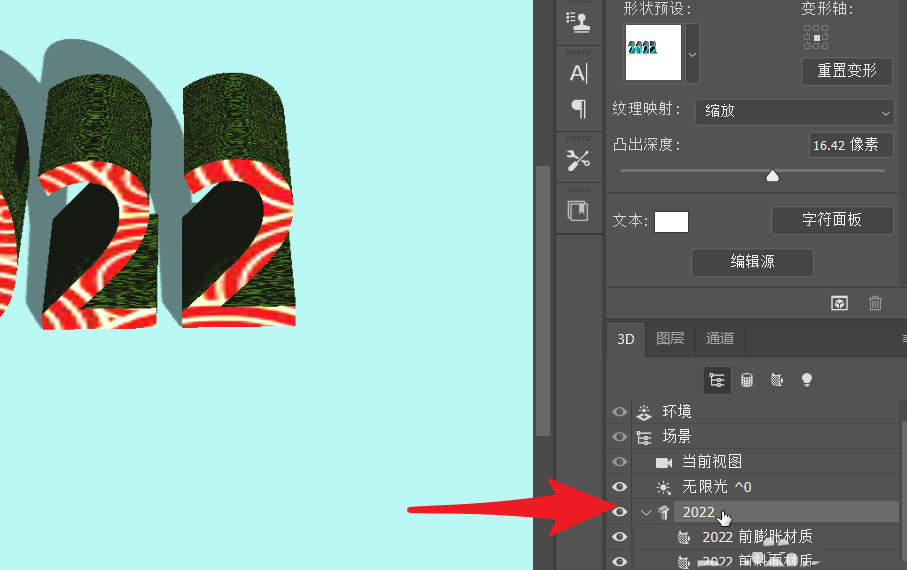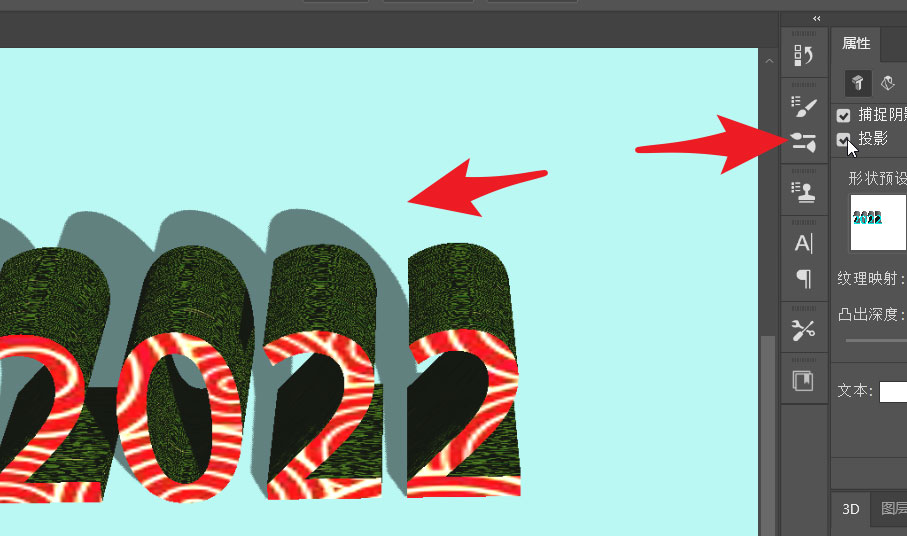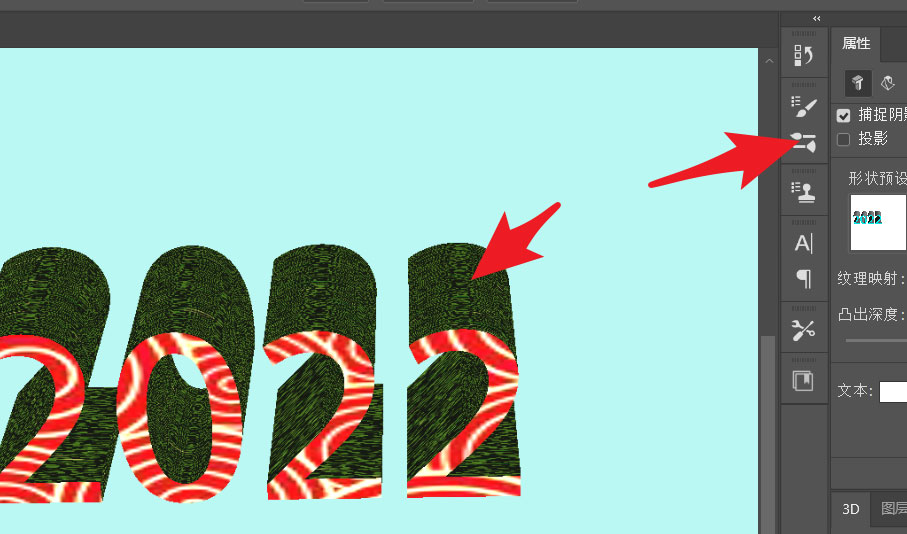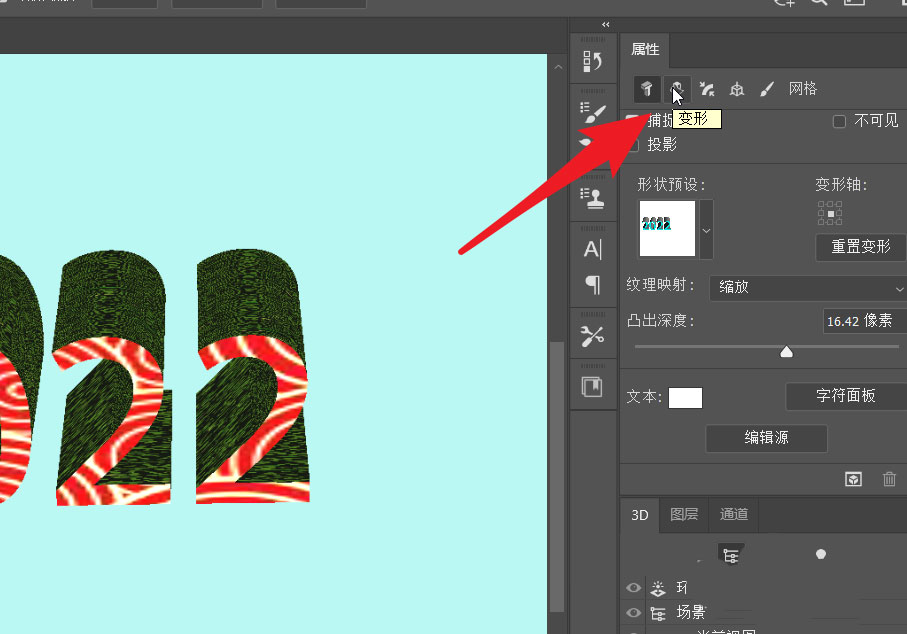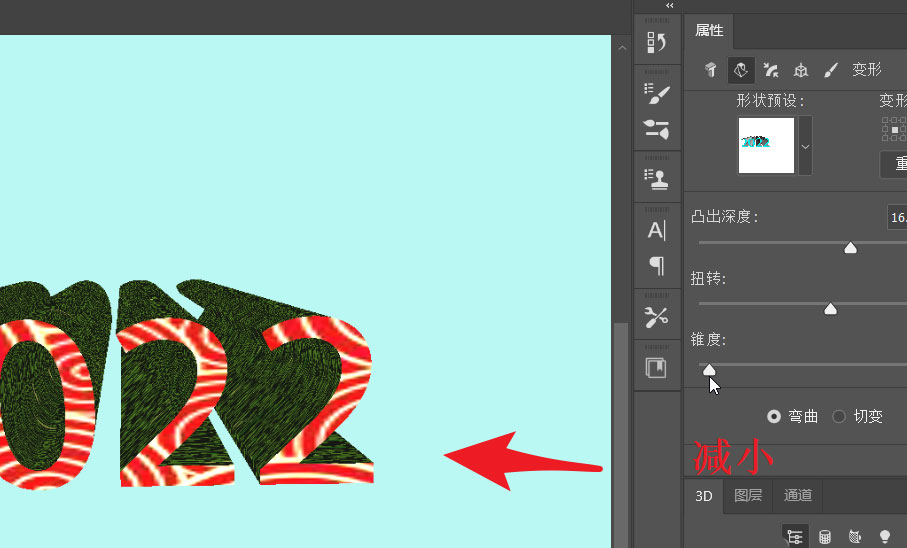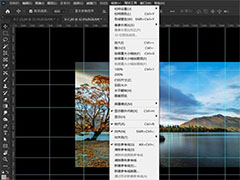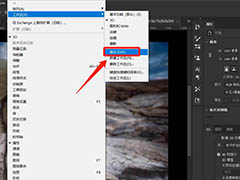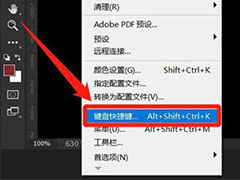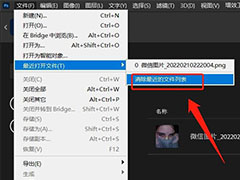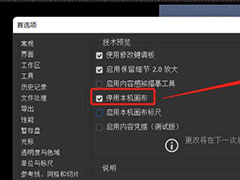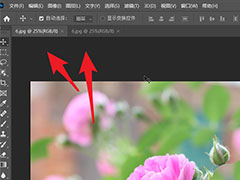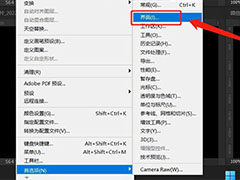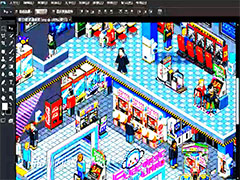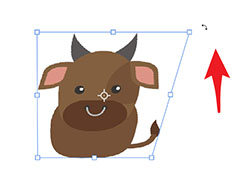当对3D对象时,可以将3D对象设置成锥子型收拢。也就是文字全部都向中间部分集中的样式。下面是一种处理后的效果展示图。ps2021中该怎么修改3d对象锥度呢?下面我们就来看看详细的教程。
点击进入3D工作区。为数字创立3D模型。在默认状态下3D模型都带有投影。
去掉投影选项前的对号。将3D模型的投影去掉。
在属性面板中点击箭头所指的变形选项。在此操作时一定要选定文本所在图层。
在面板中有锥度这一选项。初始数值为100%。
想要得到向中间收拢的锥子型,此时只需要将锥度减小。
下图就是处理后的图形效果。锥度增加会形成扇面的效果。
以上就是ps2021让3D对象锥子型逐渐收拢的技巧,希望大家喜欢,请继续关注PSD素材网(www.PSD.cn)。